
Mempercepat Koneksi Internet - Rhizckey | Di artikel ini saya sedikit berbagi tips mengenai beberapa hal yang biasanya saya lakukan untuk sedikit Mempercepat Koneksi Internet. Sebenarnya tidak bisa dikatakan mempercepat, karena meningkatnya koneksi tergantung pada alat (modem), sinyal atau jaringan, dan paket koneksi internet yang kita pakai.
Cara saya dan mungkin banyak teman-teman sudah lakukan untuk mempercepat koneksi internet ini sebenarnya lebih ke meningkatkan page load (me-load halaman web) saat kita browsing atau bisa dikatakan memonopoli bandwidth. Cara yang saya lakukan yaitu meliputi tweaking browser dan juga pemakaian tool tambahan. Dan cara ini bisa digunakan untuk koneksi internet apapun.
Berikut cara Mempercepat Koneksi Internet yang biasanya saya lakukan:
Tweak Registry
- Start –> Run
- Ketikkan “regedit” –> OK
- Cari alamat HKEY_LOCAL_MACHINE/SYSTEM/Current ControlSet/services/Tcpip/ServiceProvider
- Di direktori ServiceProvider ubah nilai berikut:
- DnsPriority = 1
- HostsPriority = 1
- LocalPriority = 1
- NetbtPriority = 1 - Restart komputer
Mengubah Bandwidth pada Windows
- Start –> Run
- Ketikkan “gpedit.msc” –> OK
- Pada Computer Configuration, pilih Administrative Templates
- Klik Network –> QoS Packet Scheduler
- Pada window sebelah kanan, double klik limit reservable bandwidth
- Ubah setting menjadi enabled
- Ubah bandwidth limit (%) menjadi 0 (nol)
- OK
Tweak Mozilla Firefox

- Jalankan Mozilla Firefox
- Pada address bar ketikkan about:config
- Set konfigurasi seperti berikut ini:
Untuk pengguna DSL :
- Set “network.http.pipelining : true”
- Set “network.http.proxy.pipelining : true”
- Set “network.http.pipelining.maxrequests : 64?
- Klik kanan, pilih New –> Integer, beri nama “nglayout.initialpaint.delay”. Beri nilai 0 (nol)
Untuk pengguna ADSL (contoh yang menggunakan ADSL: modem Speedy) :
- Set “network.http.max-connections : 64“
- Set “network.http.max-connections-per-server : 21“
- Set “network.http.max-persistent-connections-per-server : 8“
- Set “network.http.pipelining : true”
- Set “network.http.pipelining.maxrequests : 100“
- Set “network.http.proxy.pipelining : true”
- Klik kanan, pilih New –> Integer, beri nama “nglayout.initialpaint.delay”. Beri nilai 0 (nol)
Untuk pengguna Dial Up (contoh yang menggunakan Diap Up: modem (pada umumnya) dan HP modem):
- Set “browser.cache.disk_cache_ssl : true”
- Set “browser.xul.error_pages.enabled : true”
- Set “network.http.max-connections : 32“
- Set “network.http.max-connections-per-server : 8“
- Set “network.http.max-persistent-connections-per-proxy : 8“
- Set “network.http.max-persistent-connections-per-server : 4“
- Set “network.http.pipelining : true”
- Set “network.http.pipelining.maxrequests : 64“
- Set “network.http.proxy.pipelining : true”
- Set “plugin.expose_full_path : true”
- Set “signed.applets.codebase_principal_support : true”
- Set “content.max.tokenizing.time : 3000000“
- Set “content.notify.interval : 750000”
- Klik kanan, pilih New –> Integer, beri nama “nglayout.initialpaint.delay”. Beri nilai 0 (nol) - Restart Mozilla Firefox
Download Mozilla Firefox di www.mozilla.com/en-US/firefox/.
Tweak Opera

Untuk koneksi internet yang sangat lambat, bisa menggunakan Opera 10 (atau yang lebih baru). Mulai Opera versi 10 ini, Opera memiliki fitur baru yaitu Opera Turbo yang dapat membantu meload page saat koneksi sedang down. Meski lambat tapi bisa meload satu halaman penuh.
Apa itu Opera Turbo?
Opera Turbo adalah optimasi di sisi server dan teknologi kompresi yang mempercepat transfer data dan mengurangi jumlah data yang harus didownload untuk melihat halaman hingga 80%. Di antara cara-cara lain, kompresi dicapai oleh gambar di-sampling oleh karena itu beberapa tingkat distorsi dalam grafis dapat terjadi.
[Opera.com]
Langkah-langkah tweak Opera:
- Jalankan Opera
- Pada address bar ketikkan “about:config” atau “opera:config”
- Klik Performance, dan ubah settingan berikut:
- Max Connections Server = 10
- Max Connections Total = 64
- Network Buffer Size = 64
- Check No Connection Keepalive
- Check Non-Compliant Server 100 Continue - Save
- Restart Opera
Tweak Internet Explorer

- Start –> Run –> ketik “regedit”
- Cari HKEY_CURRENT_USER/Software/Microsoft/Windows/Current Version/Internet Settings
- Pada sidebar kanan, isi nilai default dengan 10
- Restart komputer
Gunakan Safari Browser

Coba gunakan browser Safari keluaran dari Apple Inc. Sejak saya menggunakan browser Safari mulai dari versi 4.03 yang mengklaim sebagai browser tercepat di dunia (klaim sebagai browser tercepat di dunia juga dilakukan oleh browser Opera), memang browser Safari menampakkan keunggulannya dalam hal kecepatan. Tapi entah kenapa kecepatan Safari terasa cepat saat pertama kali instalasi, setelah sekian lama menggunakannya, lambat laun kecepatannya tidak menentu, kadang cepat kadang biasa saja seperti browser lainnya.
Berdasarkan penjelasan fitur Safari dari websitenya, mulai di versi 4.03, Safari menggunakan Nitro Engine (kemungkinan digunakan untuk mempercepat koneksi internet) yang baru yang bekerja menjalankan JavaScript hampir 8 kali lebih cepat dari Internet Explorer 8 dan lebih dari 4 kali lebih cepat dibandingkan Firefox 3 berdasarkan kinerja dalam tes benchmark industri terkemuka: iBench dan SunSpider.
Selain unggul dalam kinerja JavaScript, Safari menawarkan kinerja HTML yang terbaik di platform apapun sehingga loading halaman web 3 kali lebih cepat dari Internet Explorer 8 dan Firefox 3.
Selain unggul dalam performance, Safari juga memiliki keunggulan dalam appearance-nya, salah satunya fitur History Search dan Bookmark 3D yang sangat cool. Akan tetapi dengan berbagai keunggulan tersebut kita harus membayarnya dengan menyediakan space harddisk yang cukup banyak untuk instalasi Safari dan penggunaan memori yang cukup banyak saat dijalankan.
Safari menurut saya kurang cocok untuk kegiatan blogging. Saya tidak bisa melakukan resize gambar dengan cara drag & drop di post box WordPress. Selain itu juga dukungan addOn (ekstensi) yang kurang yang biasanya menyertai para webmaster.
Download browser Safari melalui situs Apple di www.apple.com/safari/.
Gunakan Google Chrome (Rekomendasi)

Ada juga cara untuk tweaking Google Chrome, tapi saya tidak merekomendasikan. Saya pernah coba men-tweaking Google Chrome tapi beberapa hari kemudian settingan Google Chrome yang saya lakukan kembali reset sendiri. Bahkan extensions-nya hilang semua.
Belakangan ini saya menggunakan Google Chrome dan ternyata sangat memuaskan. Dari segi kecepatan cukup bisa diandalkan. Sebelumnya untuk default browser yang saya gunakan adalah Mozilla Firefox. Saya suka Firefox karena dukungan AddOn dan juga bisa di-tweak lebih jauh. Masalah Firefox muncul ketika saya memasang beberapa AddOn, padahal tidak terlalu banyak. Masalah yang terjadi adalah Firefox jadi sering crash (tiba-tiba restart sendiri). Lalu saya coba menggunakan Google Chrome yang ‘katanya’ sangat cepat memuat halaman web dan ringan. Dan ternyata memang gak mengecewakan.
Untuk extension di Google Chrome, gak kalah banyaknya dengan di Firefox, dan itu akan selalu bertambah. Banyak addOn di Firefox ada juga di Google Chrome. Kekurangan Google Chrome sama dengan Safari, yaitu tidak bisa melakukan resize gambar dengan cara drag & drop di post box WordPress (dianggap kekurangan bagi blogger). Selain itu ternyata Google Chrome belum terintegrasi dengan beberapa download manager (seperti orbit download manager).
Menurut saya, Google Chrome patut digunakan dan menjadikannya browser default.
Download Google Chrome di :
- Online installation : www.google.com/chrome (rekomendasi)
- Offline installation : download.my-chrome.ru/en.html
==========================================
Menggunakan Software Pendukung WakeUp

Portable tool WakeUp ini menurut saya amat sangat membantu, meski bukan membantu mempercepat koneksi internet. Saya selalu menggunakan tool ini di setiap komputer saya terkoneksi internet.
WakeUp bisa dijalankan pada OS Windows XP, Vista maupun Windows 7. Saya sendiri menggunakannya di Windows 7. Dan yang pasti WakeUp termasuk freeware.
Saya mencoba mencari tahu website resmi dari tool WakeUp agar bisa selalu mendapatkan tool WakeUp versi yang lebih baru, akan tetapi saya tidak menemukannya. Yang saya punya adalah WakeUp versi lama, silakan download di download button berikut:
Iobit Internet Booster (Include in Iobit Toolbox)


Iobit Internet Booster merupakan salah satu fitur yang ada di Iobit Toolbox. Untuk menggunakan Iobit Internet Booster, kita perlu set bandwidth terlebih dahulu. Setelah itu baru kita optimize. Untuk mengetahui berapa bandwidth yang perlu kita set, bisa menggunakan layanan speedtest.net atau berdasarkan kecepatan modem kita dan paket yang kita gunakan. Contohnya, saya menggunakan HP modem dari SMART dengan kecepatan 153 Kbps. Di menu set bandwidth di Iobit Internet Booster tidak terdapat angka 153 Kbps. Oleh karena itu saya mengambil yang mendekati dan tidak melebihi 153 Kbps, yaitu 56 Kbps. Kalau saya memilih 512 Kbps, itu malah melampaui kecepatan modemnya sendiri.

Iobit Internet Booster yang include dalam Iobit Toolbox ini merupakan Freeware dan merupakan aplikasi portable. Iobit Toolbox bisa kamu download di www.iobit.com/toolbox.html.
==========================================
Banyak software/tools pendukung lainnya yang bisa membantu mempercepat koneksi internet, seperti Modem Booster dan Internet Cell Boost. Cobalah untuk mengeksplorasi sendiri. Untuk mencari tools lainnya, bisa melakukan pencarian melalui search engine.
Gunakan Tool Download Accelerator/Manager

Internet Download Manager membantu mempercepat proses download (bukan mempercepat koneksi internet). Selain itu proses download bisa dilanjutkan dilain waktu ketika proses download terhenti atau kamu ingin mem-pause ditengah jalannya proses download. Tapi itu semua bisa dilakukan jika menggunakan Internet Download Manager yang sudah di-register, bukan yang trial.
Download Internet Download Manager di www.internetdownloadmanager.com/download.html.
==========================================
Tips mempercepat koneksi internet di atas tidak sepenuhnya akan mempercepat koneksi internet secara signifikan. Tips di atas hanyalah suatu cara untuk sedikit mensiasati koneksi internet yang lambat. Dan hasilnya akan membuat koneksi internet setingkat lebih cepat disaat browsing sebelum melakukan tweaking.
Selain cara mempercepat koneksi internet di atas, bisa mensiasati koneksi internet yang lambat dengan memakai proxy server alternatif, Google DNS atau Open DNS (coba cari tahu lewat search engine), dan juga mengupgrade alat (modem) atau paket koneksi internet yang digunakan.
Tips Tambahan
Ketika koneksi internet sedang down (lemot), saya biasanya merestart koneksi internetnya. Dengan cara ini, koneksi internet saya jadi kembali seperti semula (refresh kembali). Lumayanlah bisa mempercepat koneksi internet yang sempat lemot. Tetapi bisa jadi koneksi tetap lemot karena memang sedang down.
(Update Terakhir: 12 Februari 2011)
 Home
Home





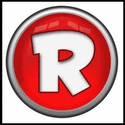




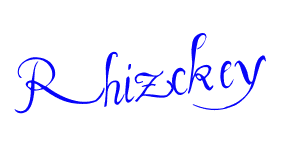























{ 0 komentar... Views All / Send Comment! }
Posting Komentar
Budayakan Komentar setelah membaca..!!!
No Spamm, Junk dll. Gunakan Kata2 yg Baik...